- 1.А. Экспорт контактов из Google
- 1.А.1. Процедура экспорта контактов из Google вручную. Подготовка к экспорту контактов
- 1.А.2. Процедура экспорта контактов из Google
- 1.Б. Экспорт контактов из iCloud
- 2. Импорт контактов в Яндекс
- 3. Синхронизация контактов с Яндекс
- 3.1. Создайте пароль приложения
- 3.А. Синхронизация контактов Android с Яндекс аккаунтом
- 3.А.1. Настройте приложение для синхронизации
- 3.А.2. Добавьте контакты из Почты в контакты телефона
- 3.Б. Синхронизация контактов IOS (iPhone или iPad) с Яндекс аккаунтом
- 3.Б.1. Добавьте учетную запись CardDAV
- 3.Б.2. Добавьте контакты телефона в CardDAV
- 3.Б.3. Добавьте контакты из Почты в контакты телефона
- 4. Примечания
В связи с последними событиями и возможными блокировками иностранных сервисов появилась потребность в синхронизации контактов телефона с Российскими сервисами.
Вы можете синхронизировать контакты своего Android телефона или iPhone с Яндекс аккаунтом. Для этого необходимо осуществить перенос своих контактов из Google или iCloud в файл vCard (*.vcf), затем загрузить полученный файл в свой Яндекс аккаунт.
Данная инструкция является дополнением к уже существующей инструкции «Отказ от Google. Готовимся к возможной блокировке Google«
1.А. Экспорт контактов из Google
Обязательно сделайте синхронизацию контактов телефона с Google перед началом экспорта контактов для того чтобы не потерять недавно добавленные контакты.
1.А.1. Процедура экспорта контактов из Google вручную. Подготовка к экспорту контактов
Примечание. Некоторые пункты меню могут отличаться в зависимости от модели телефона и версии Android
1. Перейдите в настройки телефона и нажмите на кнопку Аккаунты
2. Нажмите на свой аккаунт Google
3. Нажмите синхронизация аккаунта
4. Нажмите три точки в правом верхнем углу
5. Нажмите кнопку синхронизировать
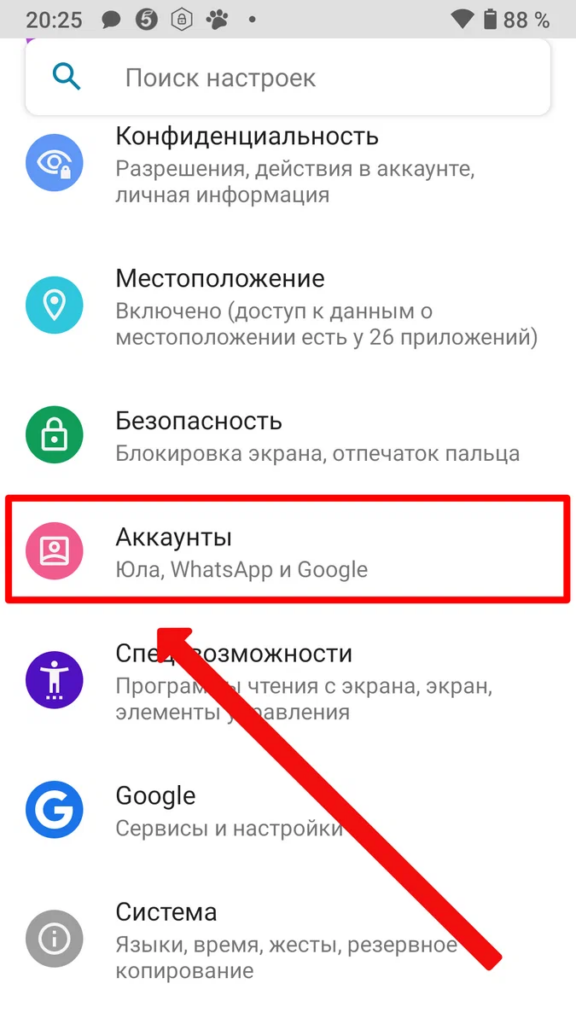
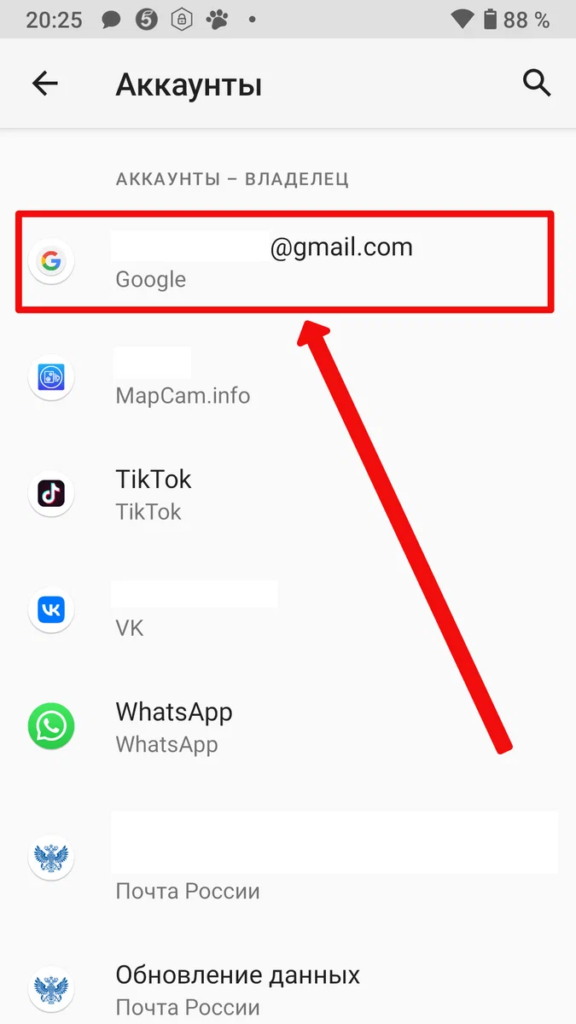

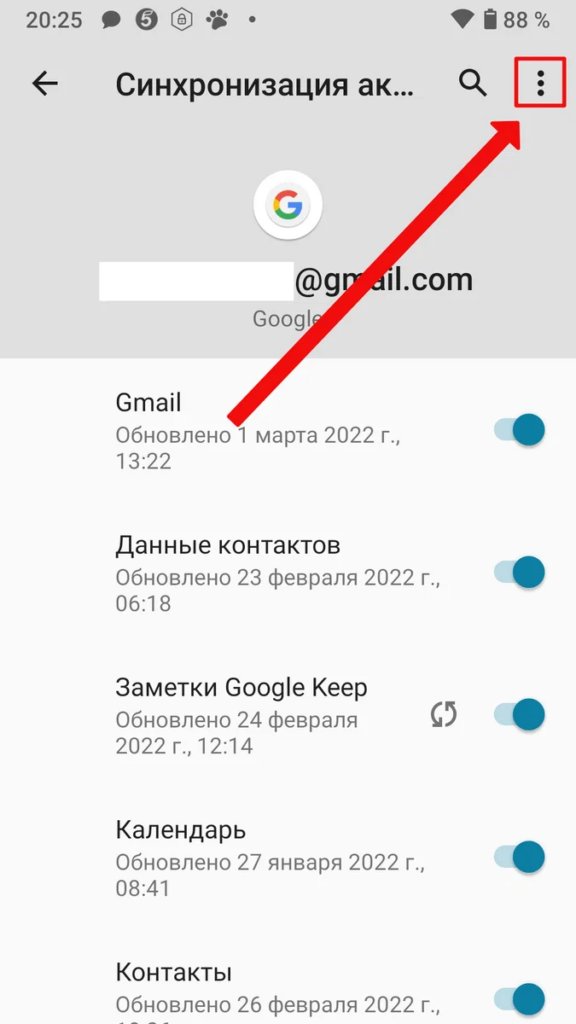
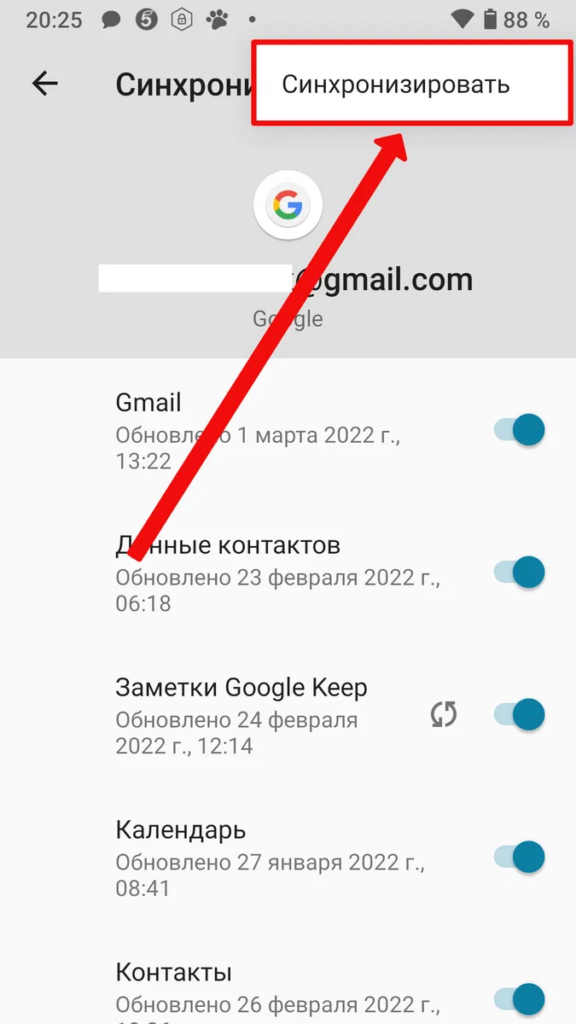
1.А.2. Процедура экспорта контактов из Google
1. Откройте Google Контакты
2. Нажмите кнопку Экспортировать
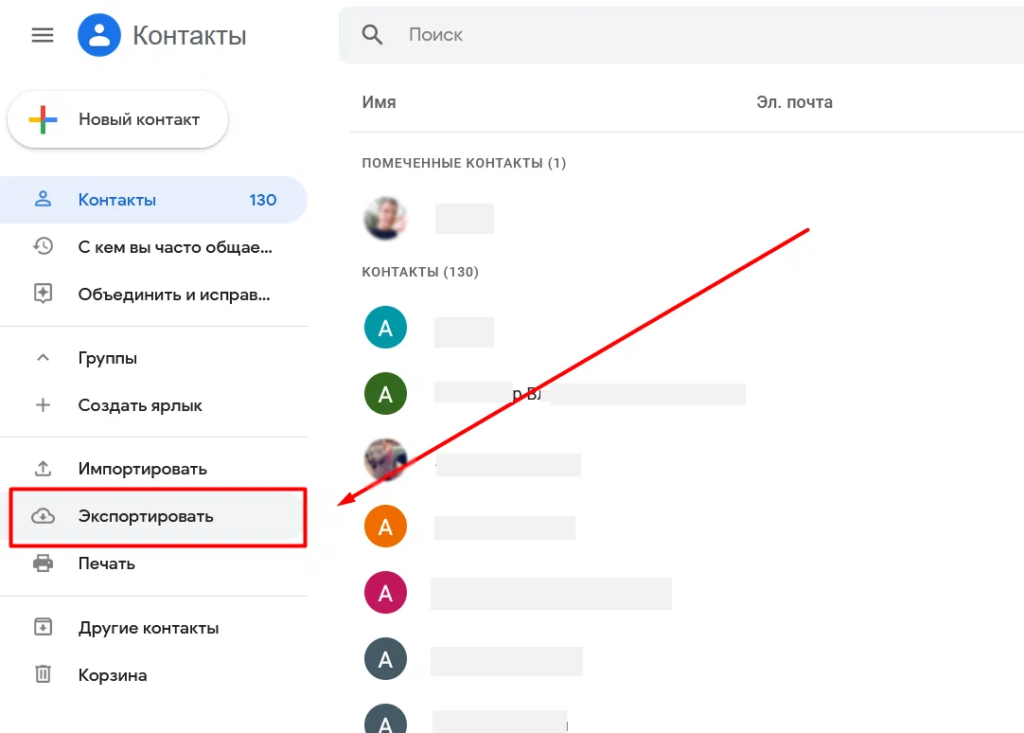
3. Обязательно выберите vCard (для приложения Контакты на устройствах IOS) и нажмите Экспортировать
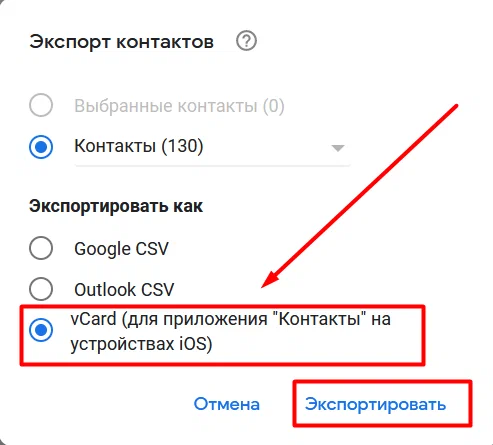
4. Сохраняем скачанный файл contacts.vcf в надежное место. Файл contacts.vcf появится в папке Загрузки на вашем компьютере
1.Б. Экспорт контактов из iCloud
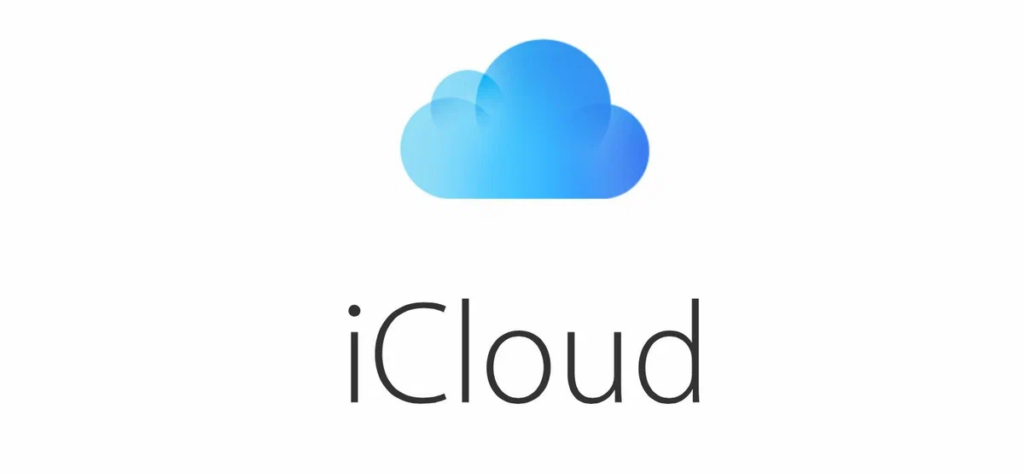
Для экспорта контактов из iCloud воспользуйтесь этой инструкцией https://support.apple.com/ru-ru/guide/icloud/mmfba748b2/icloud
2. Импорт контактов в Яндекс
Чтобы импортировать контакты в адресную книгу Яндекс.Почты перейдите по ссылке https://mail.yandex.ru/#contacts, нажмите в верхнем меню раздела Контакты кнопку Ещё и выберите пункт Загрузить контакты из файла. Выберите ранее экспортированный из Google contacts.vcf vCard-файл и нажмите кнопку Сохранить.
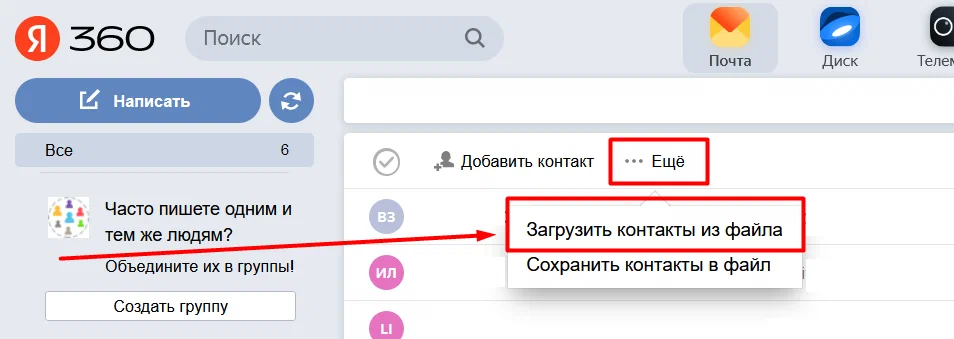
3. Синхронизация контактов с Яндекс
Данный пункт инструкции агрегирован из документации Яндекса
При первой синхронизации контакты появятся в Яндекс.Почте в группе Контакты с телефона при соединении с интернетом (группа создается автоматически при первой синхронизации). Чтобы контакты Яндекс.Почты появились на мобильном устройстве, добавьте их в эту группу.
Внимание. Из адресной книги мобильного устройства синхронизируются только те контакты, которые при создании были сохранены в учетную запись CardDAV. Те контакты, которые были сохранены в память смартфона или другую учетную запись, не будут синхронизированы с Яндекс.Почтой.
Контакты синхронизируются по протоколу CardDAV. CardDAV — это интернет-протокол, который позволяет синхронизировать с мобильным устройством адресные книги. Учетную запись CardDAV можно настроить стандартными средствами смартфона или с помощью стороннего приложения.
3.1. Создайте пароль приложения
1. Откройте страницу Пароли приложений по ссылке которая ведет на одну из страниц Яндекс ID.
2. Нажмите Контакты в разделе Создать пароль приложения и у вас отобразится всплывающее окно.
3. Придумайте имя пароля. Например, укажите название приложения, для которого вы создаете пароль. С этим названием пароль будет отображаться в списке Паролей приложений.
4. Нажмите кнопку Далее. Пароль приложения отобразится во всплывающем окне. Скопируйте его и где-нибудь сохраните.
5. Ограничение. Созданный пароль можно увидеть только один раз. Если вы ввели его неправильно и закрыли окно, удалите текущий пароль и создайте новый. Поэтому сохраните пароль в надежном месте для дальнейшего ввода на телефоне.
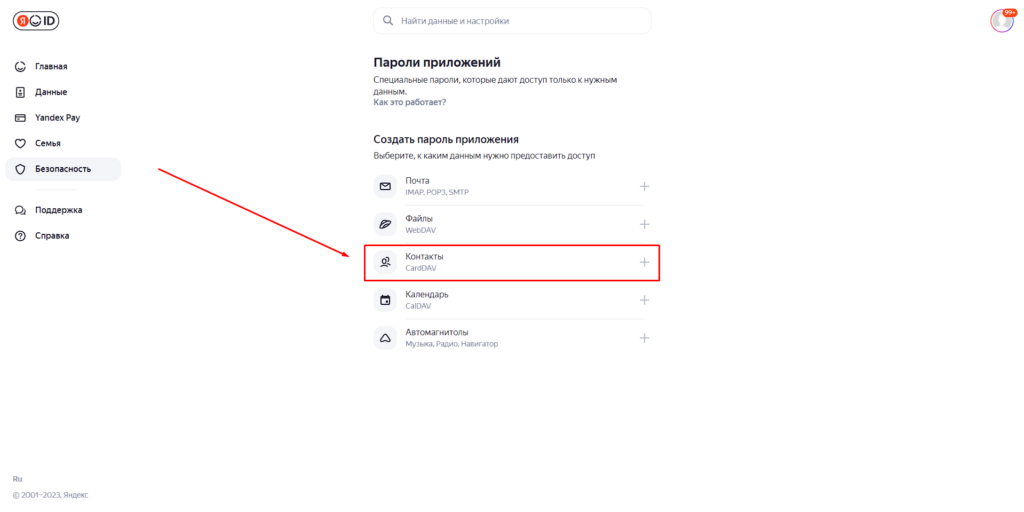
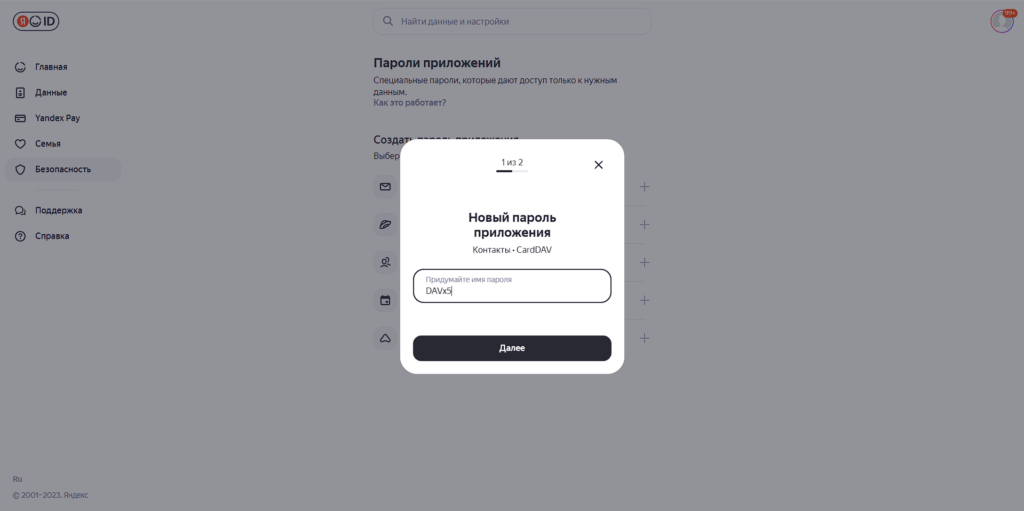
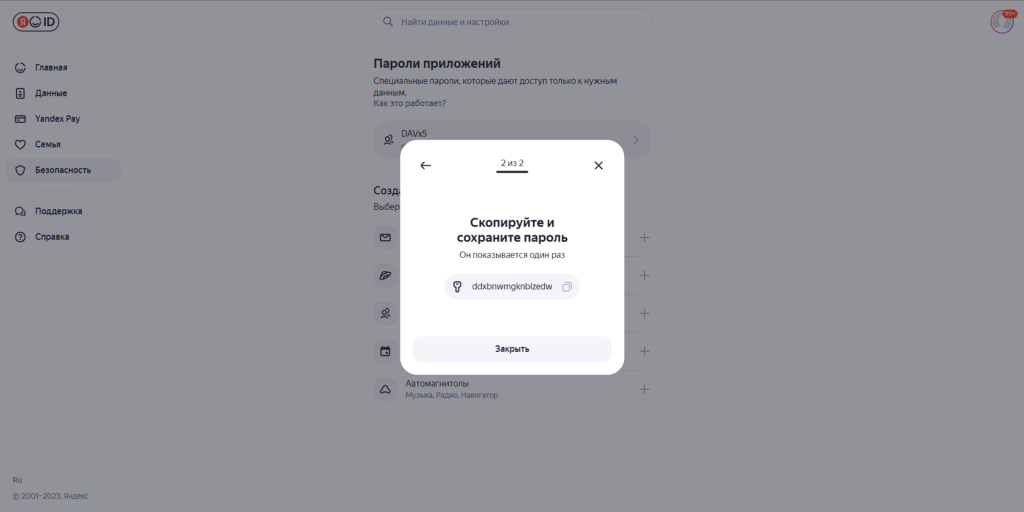
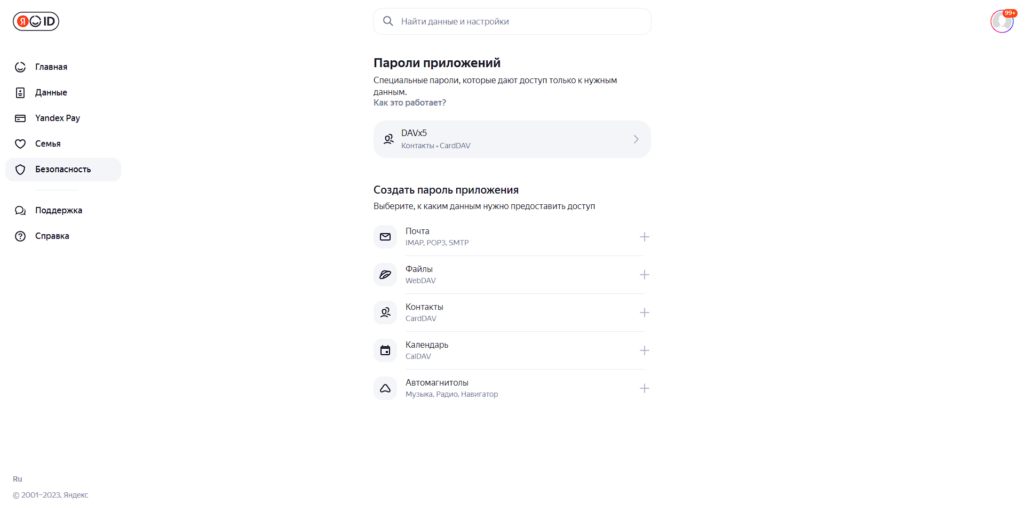
3.А. Синхронизация контактов Android с Яндекс аккаунтом

3.А.1. Настройте приложение для синхронизации
1. Скачайте и установите приложение, которое может работать с протоколом CardDAV, например DAVx5 из F-Droid (в F-Droid все приложения бесплатны и используют открытый исходный код, можно смело обновлять все приложения оттуда не боясь новых санкций).
Также вы можете скачать платную версию DAVx5 с Play Market от Google и она ничем не будет отличаться от бесплатной версии с F-Droid.
1.1. Заходим на сайт https://f-droid.org/ с мобильного браузера и нажимаем на кнопку Cкачать
Примечание. Дальнейшие пункты инструкции подходят для приложения DAVx5. В других приложениях некоторые шаги могут отличаться.
1.2. Отвечаем Да на запрос о скачивании
1.3. Открываем скачанный установочный файл F-Droid
1.4. Разрешаем установку из неизвестных источников
1.5. Нажимаем кнопку Установить
1.6. Запускаем приложение F-Droid, дожидаемся обновления репозиториев и нажимаем кнопку Поиск.
1.7. В поиске набираем DAVx и скачиваем программу DAVx5
1.8. Скачайте программу, снова подтвердите установку из неизвестных источников по аналогии с установкой F-Droid и запустите приложение DAVx5
2. Откройте приложение и предоставьте ему все доступы.
3. Откройте приложение и нажмите ➕ в правом нижнем углу.
4. В списке Добавить аккаунт выберите пункт Войти с URL и именем пользователя.
5. Укажите следующие параметры:
- Базовый URL: carddav.yandex.ru
- Имя пользователя: ваш_логин@yandex.ru
- Пароль: пароль приложения, созданный на предыдущем шаге
6. Нажмите Войти → Создать аккаунт.
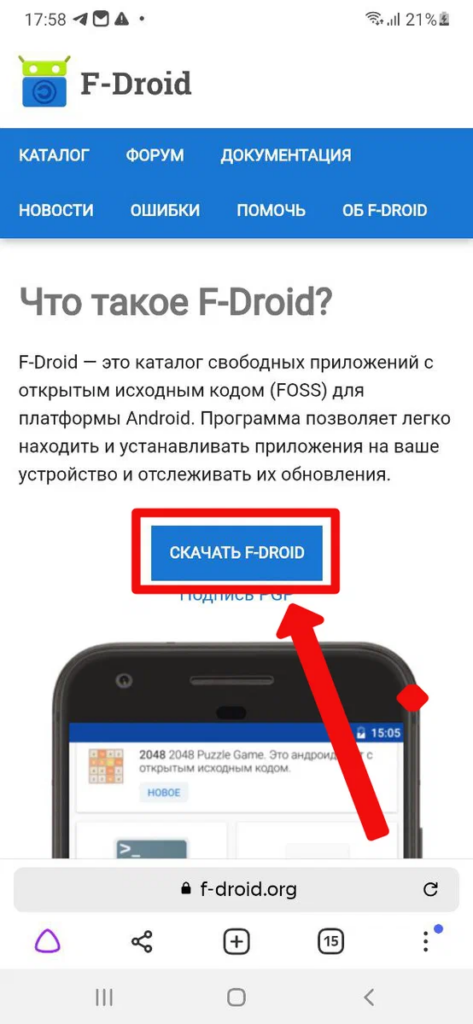
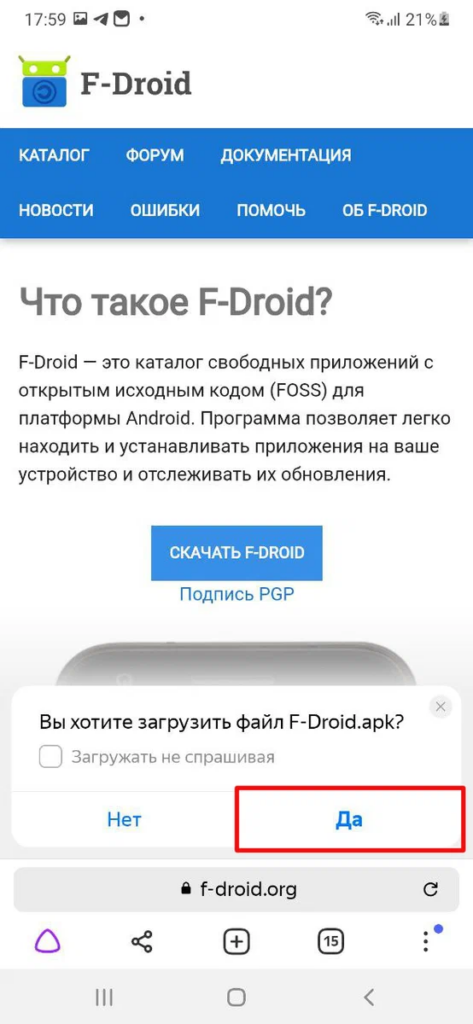
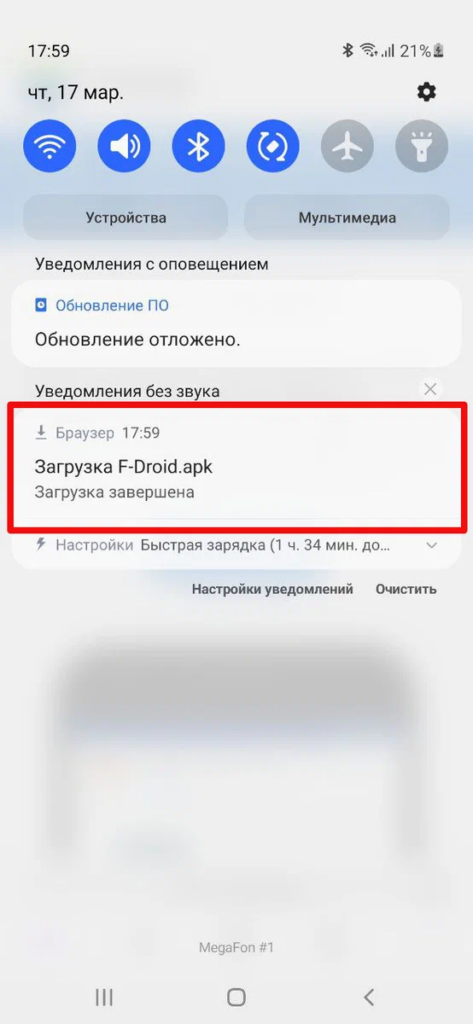
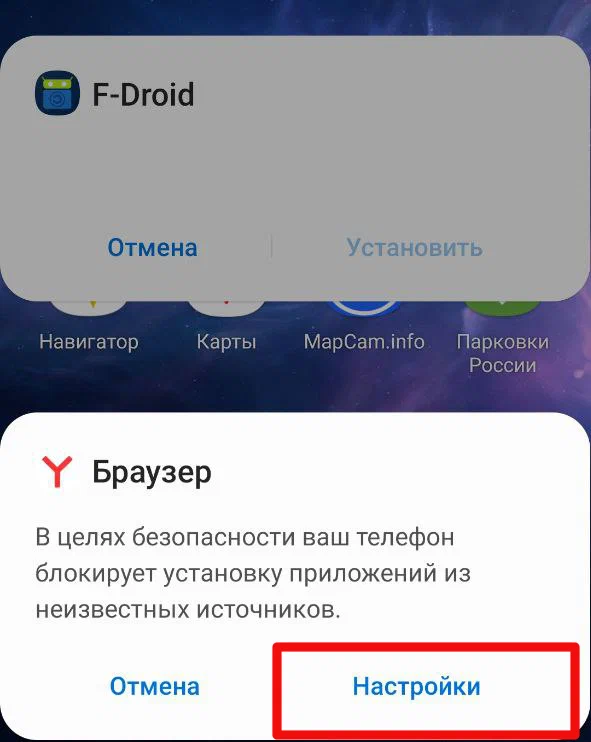
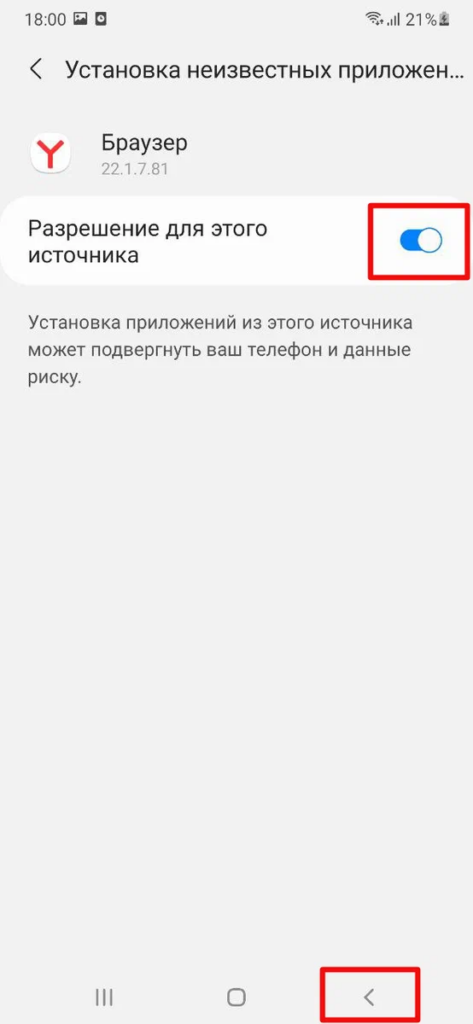
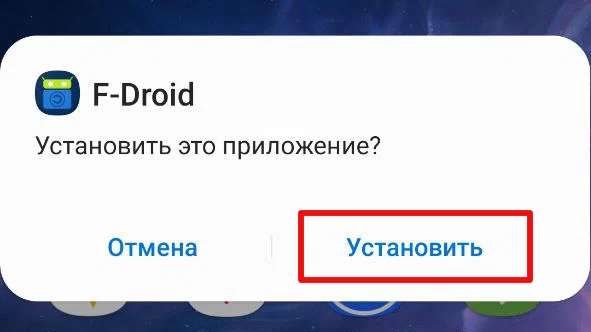
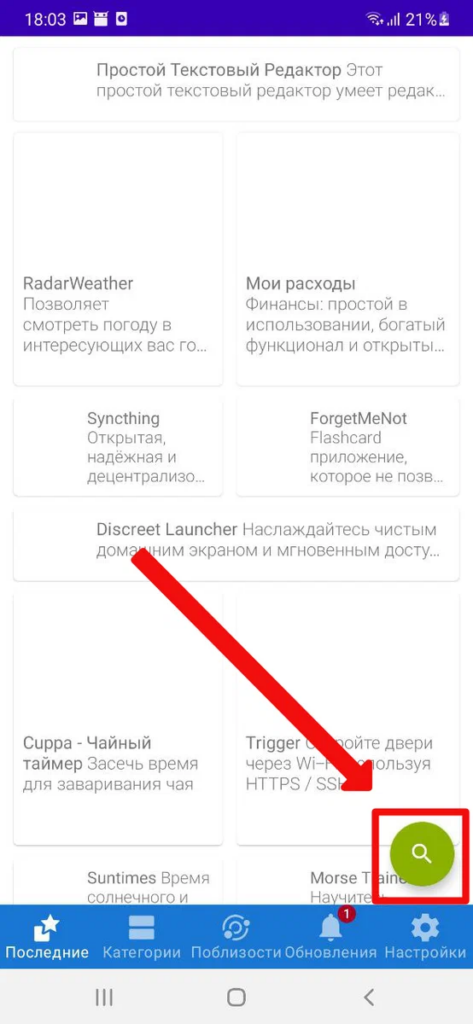
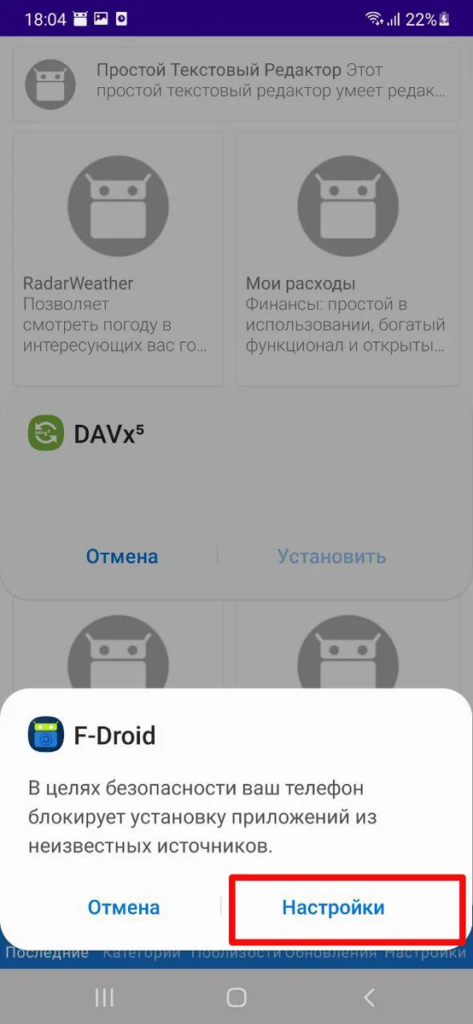

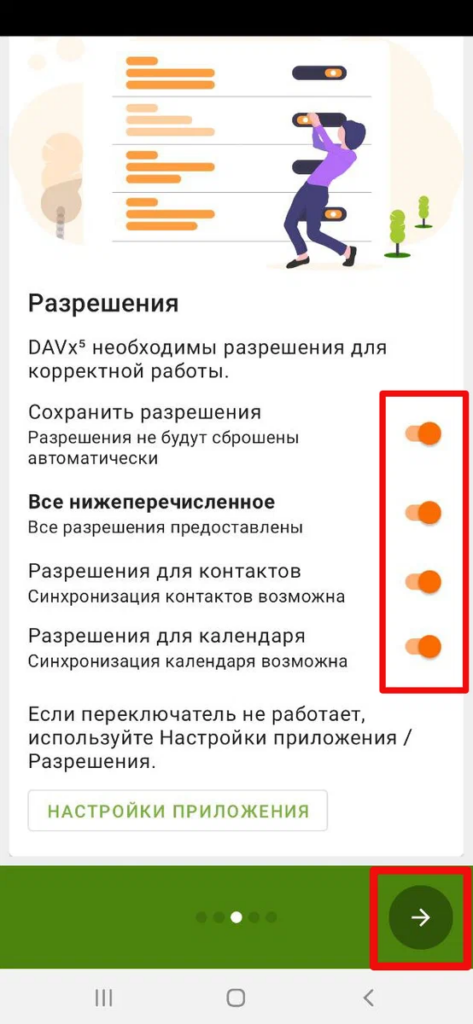
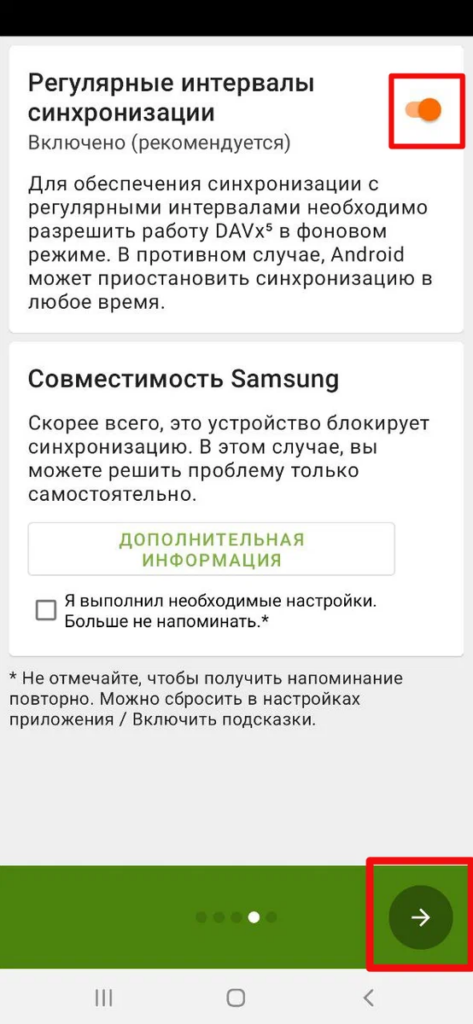
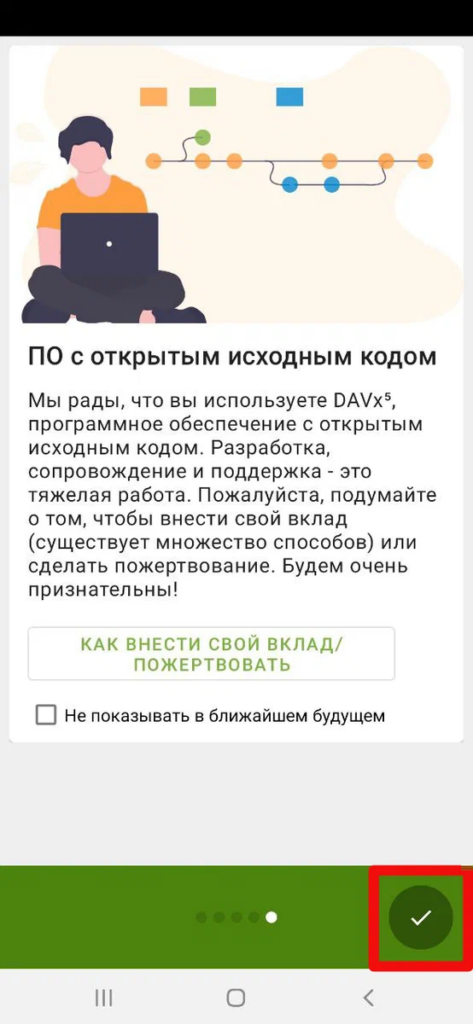
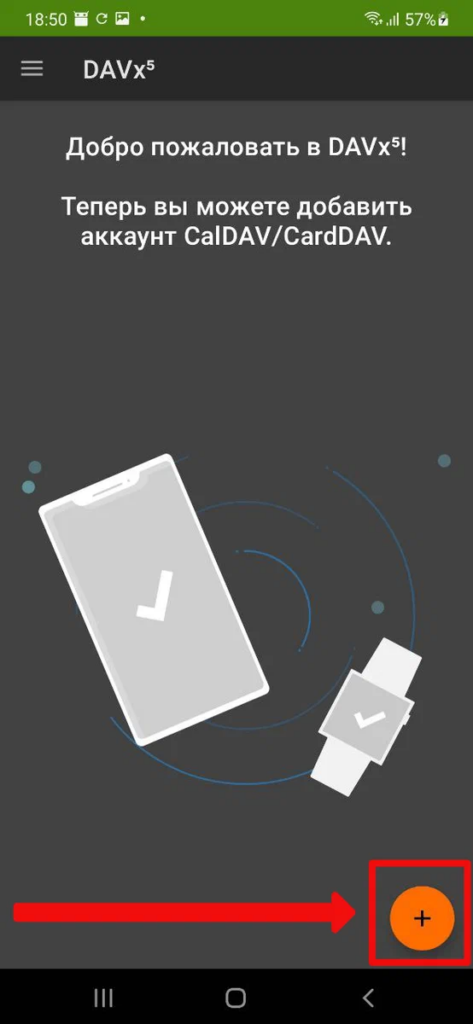
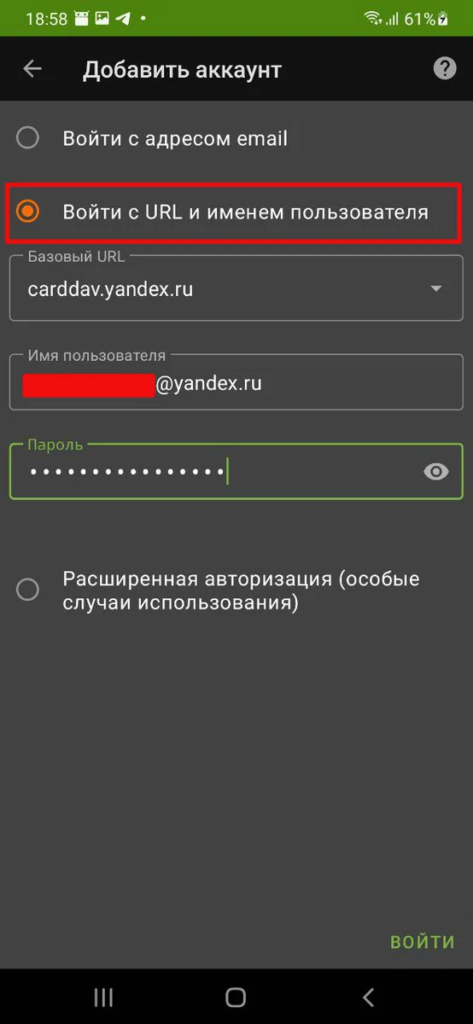
Имя пользователя: ваш_логин@yandex.ru
Пароль: пароль приложения, созданный на предыдущем шаге
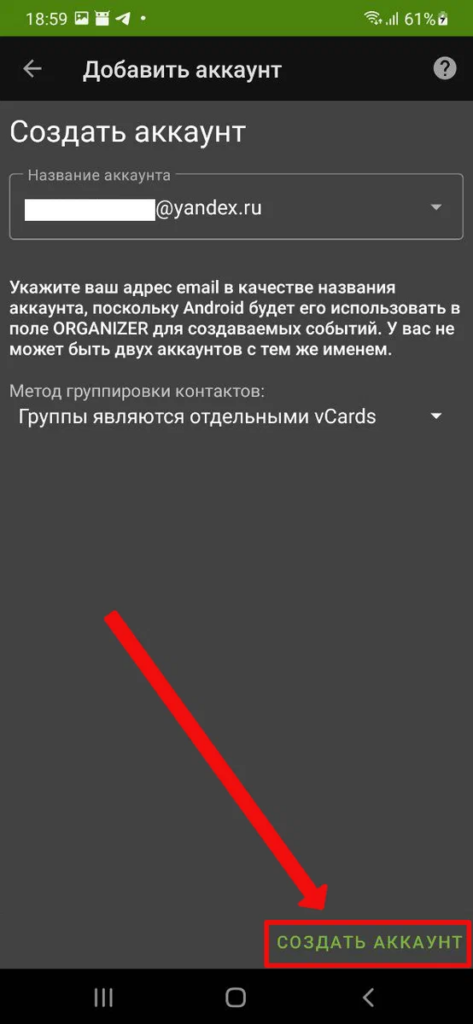
3.А.2. Добавьте контакты из Почты в контакты телефона
1. Создайте на мобильном устройстве новый контакт с любым именем — при создании в разделе Сохранить в аккаунте выберите CardDAV.
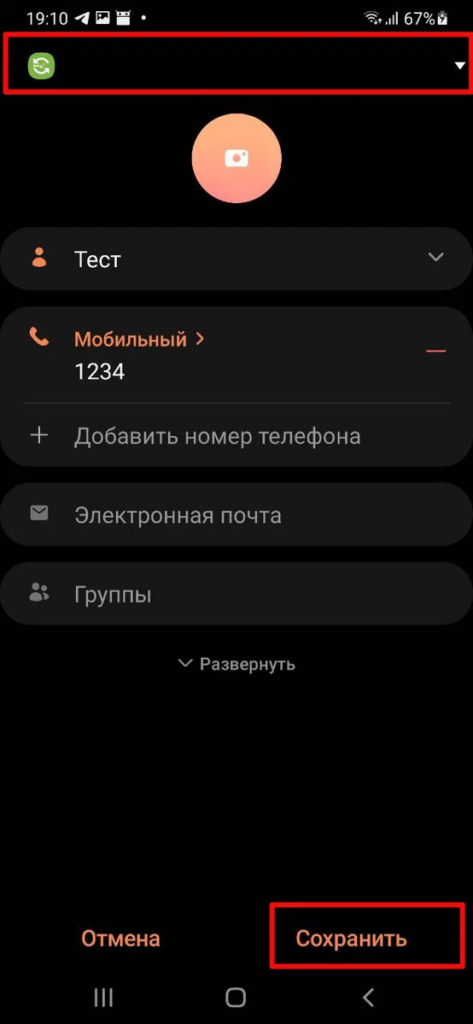
2. Потяните экран вверх в приложении DAVx5 или нажмите кнопку синхронизации, чтобы синхронизировать адресную книгу.
3. Откройте страницу Контакты в сервисах Яндекс.
4. Добавьте нужные контакты в группу Контакты с телефона.
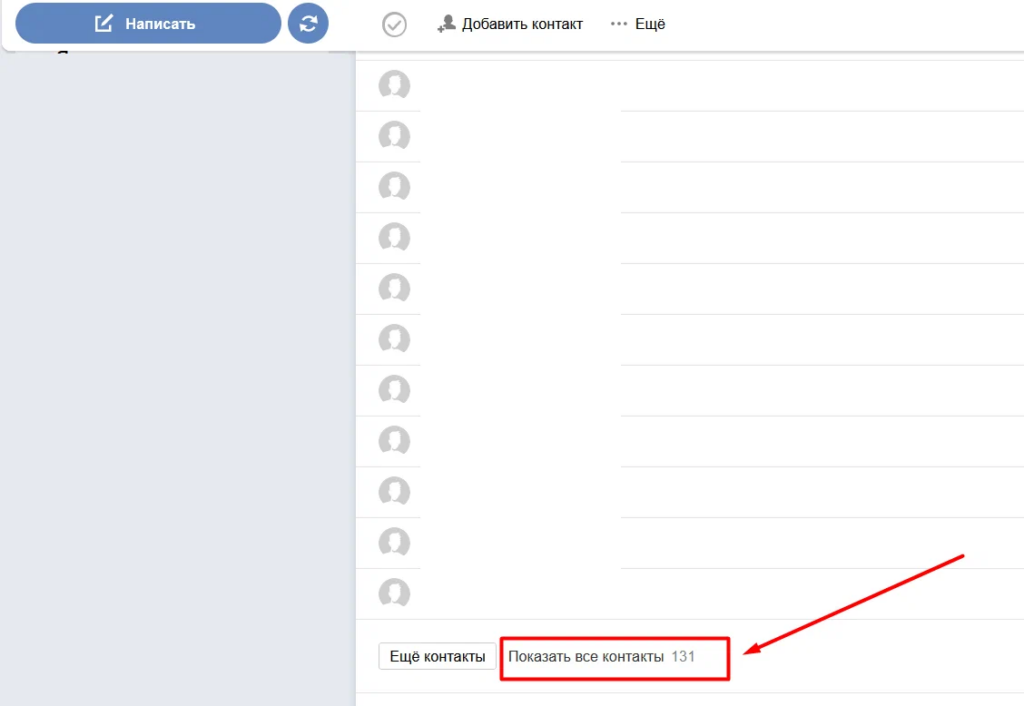
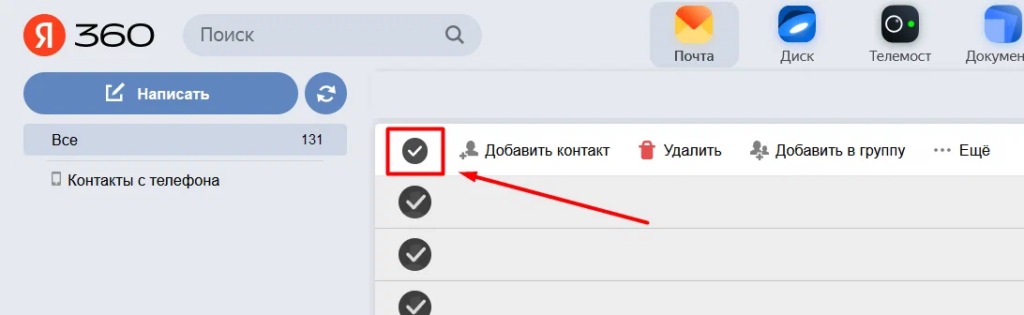


5. Откройте приложение Контакты на мобильном устройстве.
6. Потяните экран вверх в приложении DAVx5 или нажмите кнопку синхронизации, чтобы повторно синхронизировать адресную книгу.
3.Б. Синхронизация контактов IOS (iPhone или iPad) с Яндекс аккаунтом

3.Б.1. Добавьте учетную запись CardDAV
Примечание. Инструкция подходит для устройств с iOS версии 14. В других версиях некоторые шаги могут отличаться.
1. Откройте меню Настройки → Контакты → Учетные записи.
2. Нажмите кнопку Новая учетная запись.
3. В списке выберите пункт Другое.
4. Выберите пункт Учетная запись CardDAV.
5. Укажите следующие параметры:
- Сервер: carddav.yandex.ru
- Пользователь: ваш_логин
- Пароль: пароль приложения, созданный на предыдущем шаге
6. Нажмите Далее.
3.Б.2. Добавьте контакты телефона в CardDAV
1. Откройте меню Настройки → Контакты.
2. Выберите учетную запись carddav.yandex.ru по умолчанию.
3.Б.3. Добавьте контакты из Почты в контакты телефона
1. Создайте на мобильном устройстве новый контакт с любым именем.
2. Откройте приложение Контакты на мобильном устройстве.
3. Потяните экран вниз, чтобы повторно обновить адресную книгу.
4. Откройте страницу Контакты в сервисах Яндекс.
5. Добавьте нужные контакты в группу Контакты с телефона.
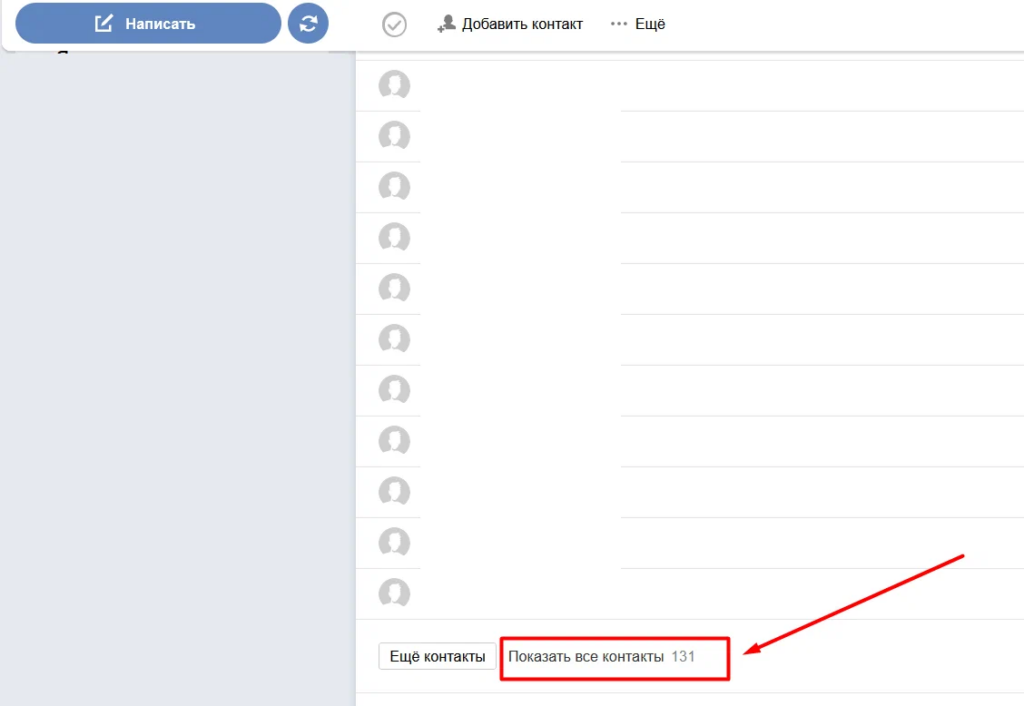
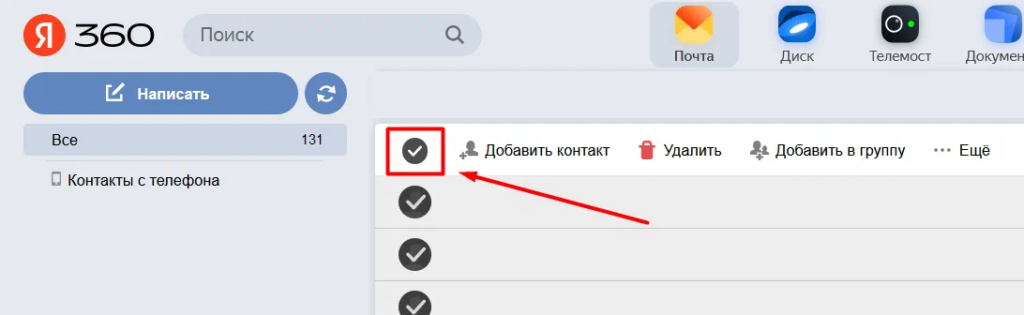


6. Откройте приложение Контакты на мобильном устройстве.
7. Потяните экран вниз, чтобы повторно обновить адресную книгу.
4. Примечания
- Если группа Контакты с телефона отсутствует, создайте любой новый контакт с телефона с использованием DAVx5 и проведите синхронизацию. Группа Контакты с телефона будет создана и вы увидите в ней ваш новый тестовый контакт.

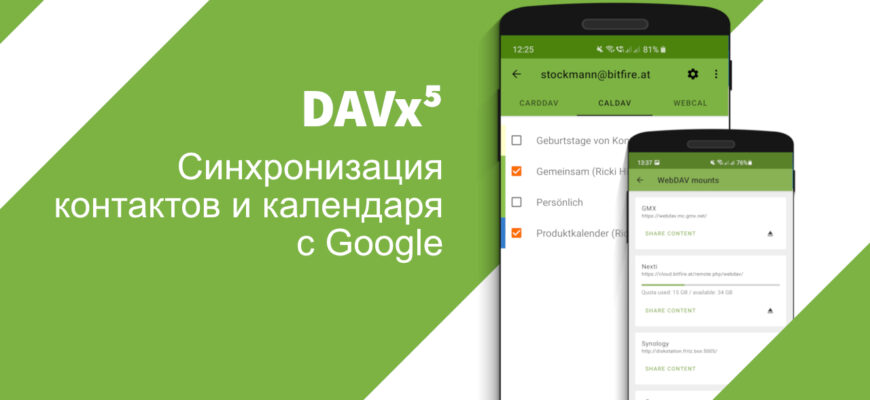
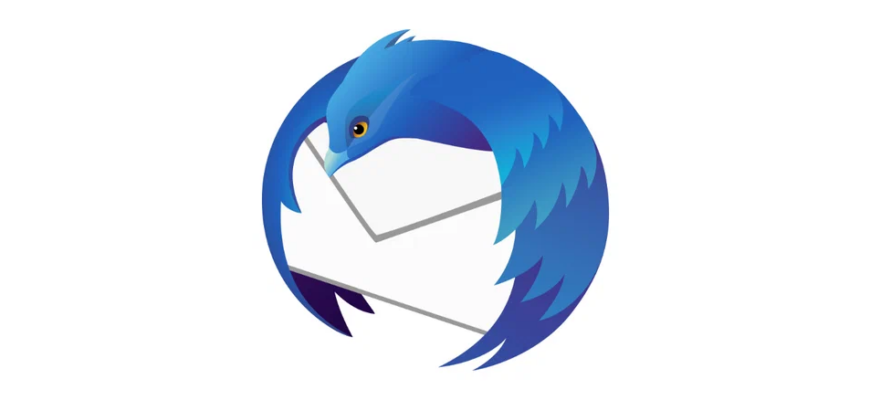
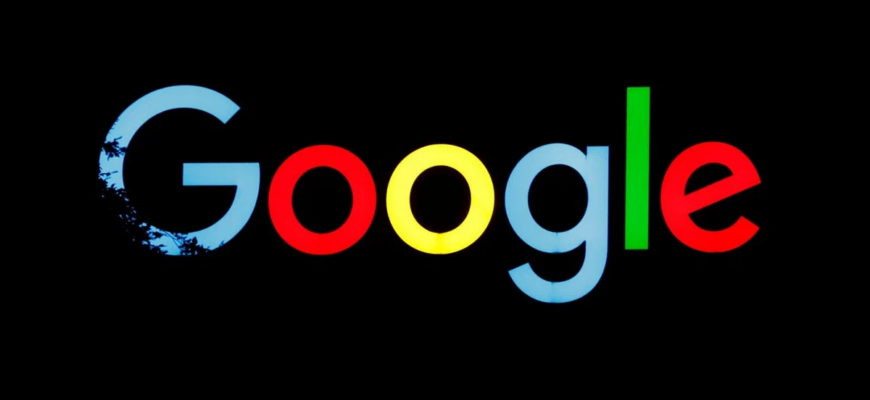




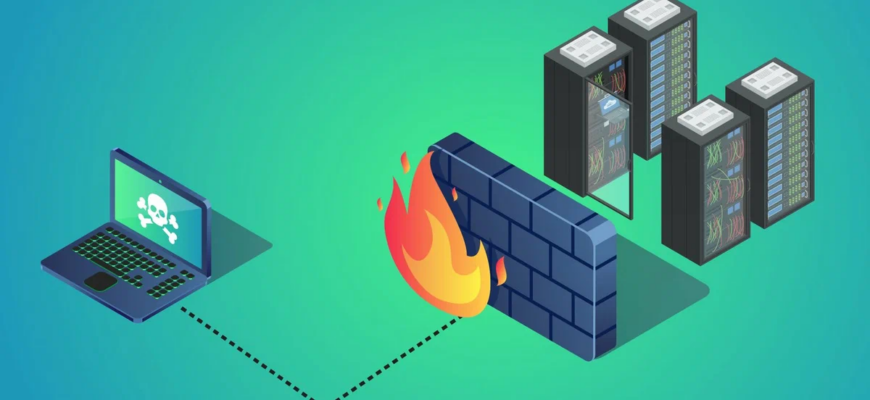
Отличное решение .Все работает)))
В некоторых случаях надо обновлять гугл контакты .
ВОПРОС : Как через DAVx5 обновлять гугл Контакты .
Пример: в телефоне нет гугл аккаунта ,а все рабочие телефоны синхронизируются и добавляются в гугл контакты через СРМ систему автоматически .
Что прописать какие URL итд (в п.4 вашей статьи) ???
Описал синхронизацию DAVx5 с Google в отдельной статье https://kiberlis.ru/davx5-google/
Все сделал по инструкции, пошагово.
Нет синхронизации, davx5 выдаёт ошибку.
Где может быть затык.
Телефон xiomi redmi not 8 pro.
Какая ошибка? Скриншот можете в телеграм прислать https://t.me/+I7Uc3uWa1q1mYTMy
Синхронизация Контакты_Яндекс и Айфона работает. Спасибо! Кстати, Контакты_Айклауд никуда не делись, если кому надо, к ним можно вернуться, но у меня по умолчанию теперь Яндекс.
Очень рад что получилось настроить
сделал как в статье, все работает, но заметил при добавлении новых контактов они улетают в яндекс, а на телефоне не сохраняются, что не так делаю?
фильтр контактов в приложении контактов нужно посмотреть. Просто скрыты получаются контакты DAVX5